Um guia detalhado para acessar a senha do chaveiro no iPhone e Mac
É absolutamente necessário manter nossas senhas seguras. Um aspecto importante do gerenciamento de senhas em dispositivos Apple é a login chaveiro senha. Esta postagem tem como objetivo fornecer uma visão geral abrangente de uma senha de chave de login e como encontrá-la em seu iPhone e MacBook. Ao entender e gerenciar sua senha de chave de login de forma eficaz, você pode garantir segurança aprimorada e facilidade de uso em seus dispositivos Apple.

- Parte 1. Qual é a senha da chave de login
- Parte 2. Localizar e alterar a senha do chaveiro de login
- Parte 3. Gerenciar senhas do iPhone
- Parte 4. Perguntas frequentes sobre a senha do chaveiro de login
Parte 1. O que é a senha do chaveiro de login da Apple
A senha do chaveiro de login é um componente crucial do sistema de gerenciamento de senhas da Apple. Está disponível em dispositivos Apple que ajuda os usuários a armazenar e gerenciar com segurança suas senhas, certificados, chaves privadas e outras informações confidenciais. Este chaveiro é desbloqueado automaticamente quando os usuários fazem login em seu Mac ou iPhone, permitindo acesso contínuo às senhas armazenadas. Ele atua como um cofre virtual, protegendo os dados e proporcionando comodidade aos usuários, preenchendo automaticamente senhas e outras credenciais quando necessário.
A senha das Chaves é criada quando os usuários configuram seus dispositivos Apple pela primeira vez. Essa senha protege o Keychain, garantindo que apenas usuários autorizados possam acessar as informações armazenadas. A senha do Keychain é separada da senha de login do usuário e adiciona uma camada extra de segurança. A senha do chaveiro de login usa algoritmos de criptografia para garantir que, mesmo que alguém obtenha acesso ao dispositivo, não seja possível recuperar facilmente as senhas armazenadas no chaveiro.
Parte 2. Como encontrar e alterar a senha do chaveiro de login no Mac e iPhone
Se você precisar alterar a senha do chaveiro de login no seu iPhone ou Mac, pode ser por motivos de segurança ou se você esqueceu a senha atual. Esta parte informa como encontrar e alterar a senha do chaveiro de login.
Encontre e altere a senha do chaveiro de login em um Mac
Passo 1Abra o Acesso às Chaves aplicativo no seu Mac. Você pode encontrá-lo na pasta Utilitários dentro da pasta Aplicativos. Clique no localizador botão no dock do seu Mac. Abra o Formulários pasta, seguido do Serviços de utilidade pública pasta.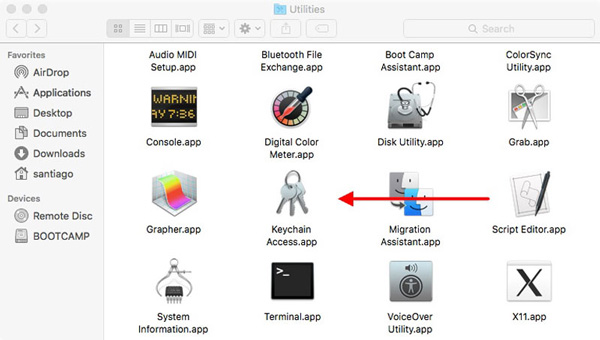 Passo 2Escolha Acesso às Chaves na barra de menus e clique em Preferências. Tipo Conecte-se no campo de pesquisa no canto superior direito. Clique duas vezes no chaveiro de login que aparece na lista. etapa 3Clique no Mostrar senha caixa de seleção e digite a senha da conta de usuário do Mac quando solicitado. A senha para o chaveiro de login agora será exibida na coluna de senha.
Passo 2Escolha Acesso às Chaves na barra de menus e clique em Preferências. Tipo Conecte-se no campo de pesquisa no canto superior direito. Clique duas vezes no chaveiro de login que aparece na lista. etapa 3Clique no Mostrar senha caixa de seleção e digite a senha da conta de usuário do Mac quando solicitado. A senha para o chaveiro de login agora será exibida na coluna de senha. 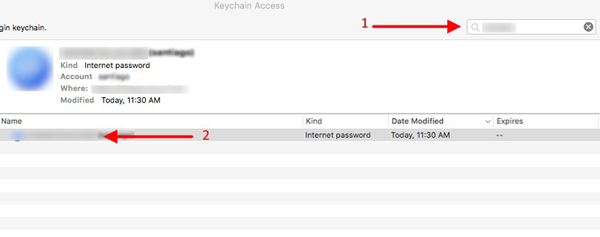 Passo 4Para alterar a senha do chaveiro de login do MacBook, acesse Preferências no menu Acesso às Chaves e selecione o Redefinir meu chaveiro padrão opção. Siga as instruções para prosseguir.
Passo 4Para alterar a senha do chaveiro de login do MacBook, acesse Preferências no menu Acesso às Chaves e selecione o Redefinir meu chaveiro padrão opção. Siga as instruções para prosseguir. 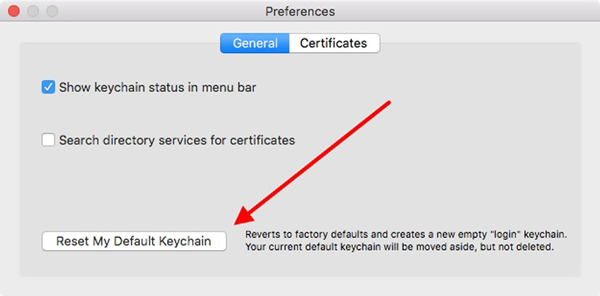
Observe que a alteração da senha das chaves pode exigir a digitação da nova senha ao acessar determinadas informações armazenadas, como senhas salvas ou notas seguras.
Encontre e altere a senha do chaveiro de login no seu iPhone
Passo 1Em um iPhone, encontrar a senha do chaveiro de login é relativamente simples. Abra o aplicativo Configurações e toque em senhas. No iOS 13 ou anterior, você deve rolar para baixo e tocar em Senhas e contas, então Senhas de sites e aplicativos. Autentique usando o Face ID, o Touch ID ou a senha de login do iPhone. Agora você pode visualizar e gerenciar todas as senhas salvas no seu iPhone, que são armazenadas no chaveiro de login.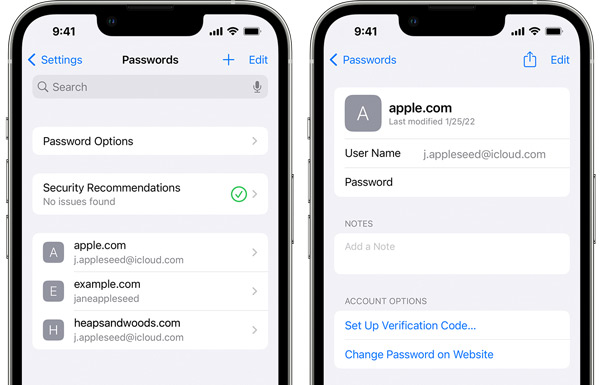 Passo 2Quando quiser alterar e atualizar sua senha de chave de login, toque em Mudar senha e digite a senha atual do seu dispositivo. Siga as instruções na tela para criar uma nova senha para as chaves do seu iPhone. Alterar a senha das chaves no seu iPhone afetará todos os dispositivos que usam as mesmas Chaves do iCloud.
Passo 2Quando quiser alterar e atualizar sua senha de chave de login, toque em Mudar senha e digite a senha atual do seu dispositivo. Siga as instruções na tela para criar uma nova senha para as chaves do seu iPhone. Alterar a senha das chaves no seu iPhone afetará todos os dispositivos que usam as mesmas Chaves do iCloud. Parte 3. Como gerenciar suas senhas do iPhone
O gerenciamento de senhas em um iPhone pode ser feito em algumas etapas simples. Lembre-se de usar senhas fortes e exclusivas para todas as suas contas e considere ativar a autenticação de dois fatores para aumentar a segurança. Você pode verificar as dicas úteis abaixo para gerenciar melhor suas senhas do iPhone.
Ativar as Chaves do iCloud
Para armazenar e sincronizar suas senhas com segurança em seus dispositivos Apple, acesse Definições, toque no nome da sua conta Apple, escolha iCloud e toque em Chaveiro. Aqui você pode alternar no iCloud Keychain para ativá-lo.
Use o iCloud Keychain para preencher senhas automaticamente
Vamos para Configurações > Senhas > Preencher senhas automaticamente para ativar o preenchimento automático de senhas. Ative a opção Preenchimento automático de senhas e selecione Chaves do iCloud como o gerenciador de senhas padrão.
Use um aplicativo gerenciador de senhas do iPhone
Você pode usar um aplicativo gerenciador de senhas de terceiros como o imyPass Gerenciador de senhas do iPhone para maior segurança e comodidade. O aplicativo gerenciador de senhas recomendado oferece recursos adicionais, como criptografia de senha e sincronização segura em vários dispositivos. Ele permite que você encontre e edite várias senhas no seu iPhone e iPad. Ele pode gerenciar senhas do iCloud Keychain, logins em navegadores da web, contas da Apple e senhas de aplicativos.

Parte 4. Perguntas frequentes sobre a senha do chaveiro de login
Como posso ativar o iCloud Keychain no meu iPhone?
Para ativar o iCloud Keychain no seu iPhone, vá para Configurações, toque no seu nome na parte superior e escolha iCloud. Role para baixo para localizar a opção Chaveiro e ative o Chaveiro do iCloud.
Como proteger a senha do chaveiro de login?
Use uma senha de chave de login forte e exclusiva que não seja fácil de adivinhar. Atualize regularmente sua senha de login para garantir a segurança máxima. Habilite a autenticação de dois fatores para proteção aprimorada das chaves de login. Evite compartilhar sua senha de login com qualquer pessoa. Use um gerenciador de senhas aplicativo para armazenar senhas com segurança.
Como você encontra suas senhas armazenadas do Safari em um Mac?
Para verificar suas senhas armazenadas do Safari, abra o aplicativo Safari, clique no menu Safari e selecione a opção Preferências. Escolha Senhas e digite sua senha atual. Agora você pode clicar no site específico para visualizar sua senha.
Conclusão
o login chaveiro senha desempenha um papel vital no gerenciamento de senhas em dispositivos Mac, iPhone e iPad. Depois de ler esta página, esperamos que você possa assumir o controle de suas senhas, garantindo um equilíbrio entre conveniência e segurança.



